Phương pháp thay đổi địa chỉ IP
Nội dung bài viết
Bạn không muốn sử dụng IP thực của máy tính để truy cập các trang web không quen thuộc, gặp khó khăn khi truy cập một số trang web hoặc không thể vào được Facebook.
Để giải quyết những vấn đề trên, bạn có thể tìm cách thay đổi IP để sử dụng địa chỉ IP ảo, giúp truy cập Facebook và các trang web bị chặn một cách nhanh chóng và an toàn. Dưới đây là 3 phương pháp hiệu quả giúp bạn thay đổi IP dễ dàng, hãy cùng tham khảo.
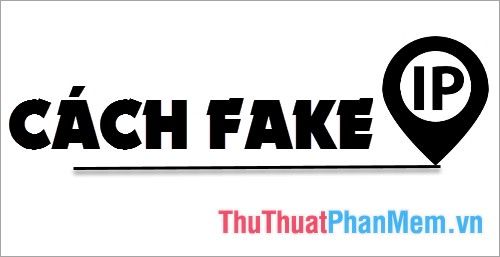
Bài viết này sẽ hướng dẫn bạn cách thay đổi IP thủ công trên trình duyệt, sử dụng tiện ích mở rộng trên trình duyệt và dùng phần mềm thay đổi IP trực tiếp trên máy tính.
Hướng dẫn thay đổi IP thủ công trên trình duyệt web
Đầu tiên, hãy truy cập trang https://www.proxynova.com/proxy-server-list/ và chọn một địa chỉ IP để lấy Proxy IP và Proxy Port.
Khi lựa chọn IP, bạn cần chú ý các tiêu chí sau:
- Proxy Speed: Tốc độ kết nối của proxy.
- Uptime: Thời gian hoạt động ổn định.
- Anonymity: Chế độ ẩn danh (ưu tiên chọn Anonymous hoặc Elite).
Sau khi đã có Proxy IP và Proxy Port, bạn có thể bắt đầu thay đổi IP trên các trình duyệt web.
- Trình duyệt Chrome
Bước 1: Nhấn vào biểu tượng tùy chỉnh và điều khiển Google Chrome (ba dấu chấm) -> Cài đặt.
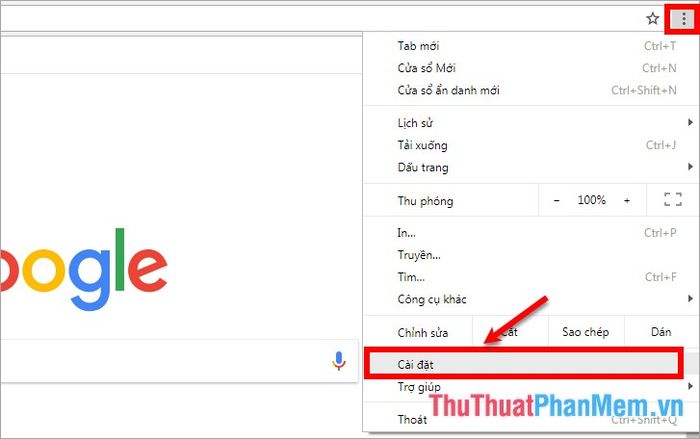
Bước 2: Cuộn xuống cuối trang và chọn Nâng cao.
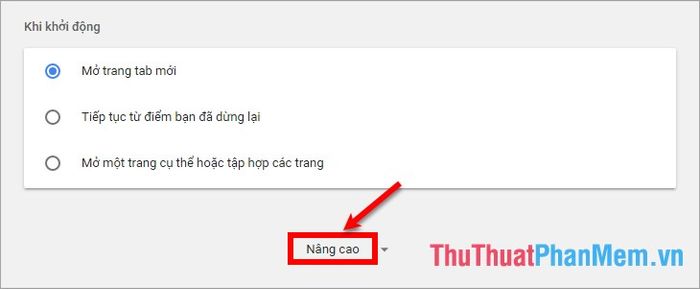
Bước 3: Cuộn xuống phần Hệ thống và chọn Mở cài đặt proxy để truy cập vào Thuộc tính Internet.
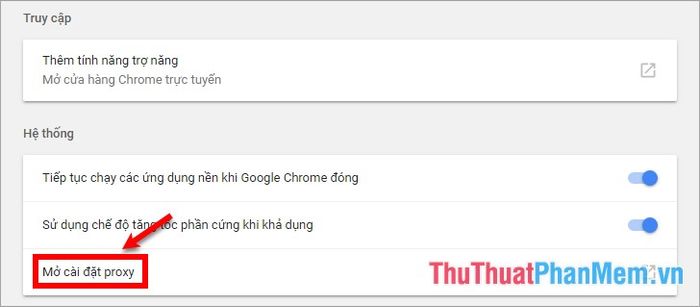
Bước 4: Trong tab Connections, chọn LAN settings.
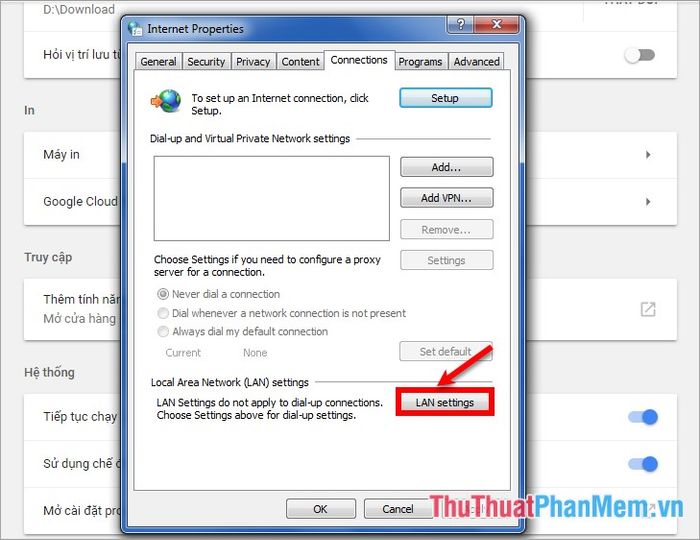
Bước 5: Tích chọn Use a proxy server for your LAN (These settings will not apply to dial-up or VPN connections), sau đó nhập Proxy IP vào ô Address và Proxy Port vào ô Port (đã lấy từ bước trước). Tiếp theo, tích chọn Bypass proxy server for local addresses và nhấn OK để hoàn tất thay đổi IP.
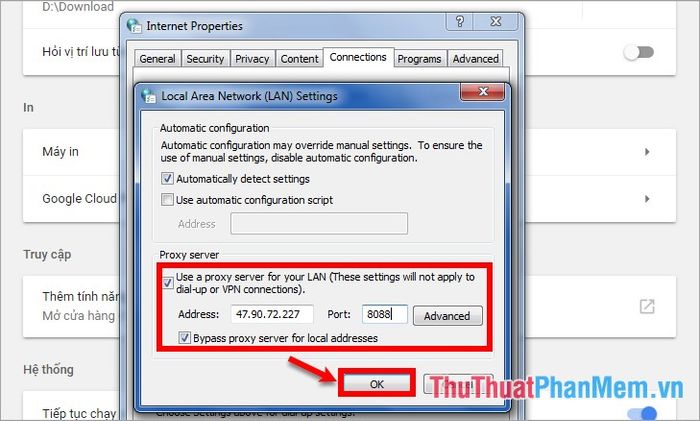
- Trình duyệt Firefox
Bước 1: Mở trình duyệt Firefox, nhấn vào biểu tượng ba dấu gạch ngang -> Tùy chọn.
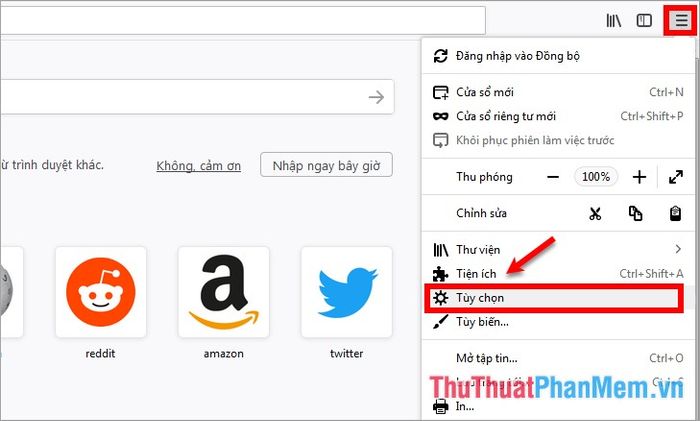
Bước 2: Cuộn xuống phần Mạng lưới proxy và chọn Thiết lập.
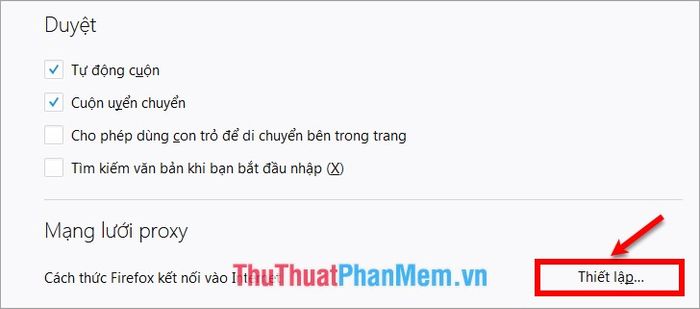
Bước 3: Trong phần thiết lập kết nối, chọn Cấu hình proxy thủ công, sau đó nhập Proxy IP vào ô Proxy HTTP và Proxy Port vào ô Cổng. Tiếp theo, tích chọn Dùng máy chủ proxy này cho mọi giao thức và nhấn OK để hoàn tất thay đổi IP.
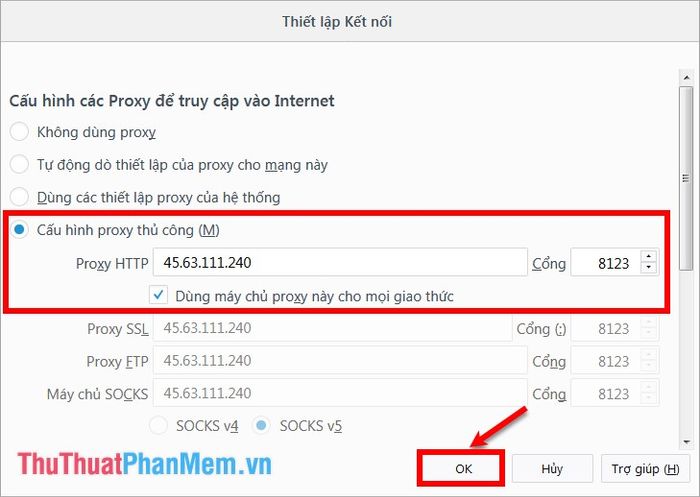
- Trình duyệt Internet Explorer
Bước 1: Mở Internet Explorer, chọn Công cụ -> Tùy chọn Internet.
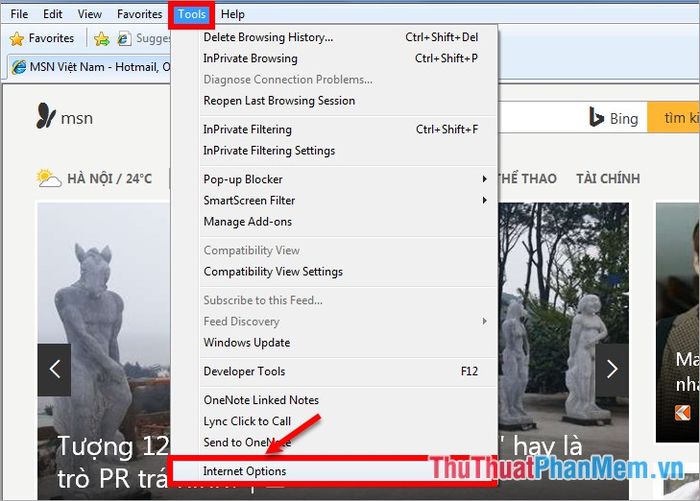
Lưu ý: Nếu thanh menu bar không hiển thị, nhấn chuột phải dưới thanh địa chỉ và chọn Menu Bar.
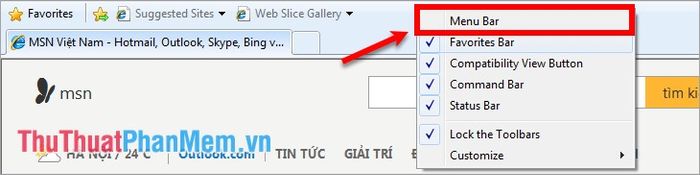
Bước 2: Chọn thẻ Kết nối -> Cài đặt mạng LAN.
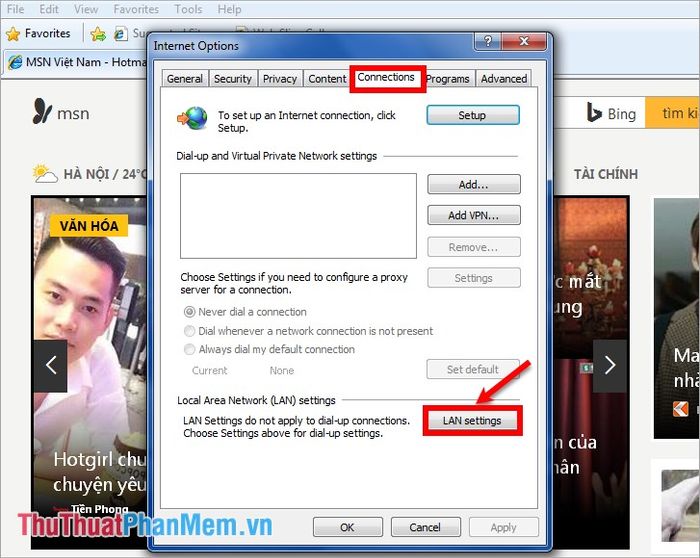
Bước 3: Tương tự như Chrome, tích chọn Use a proxy server for your LAN (These settings will not apply to dial-up or VPN connections), sau đó nhập Proxy IP vào ô Address và Proxy Port vào ô Port (đã lấy từ bước trước). Tiếp theo, tích chọn Bypass proxy server for local addresses và nhấn OK để hoàn tất thay đổi IP.
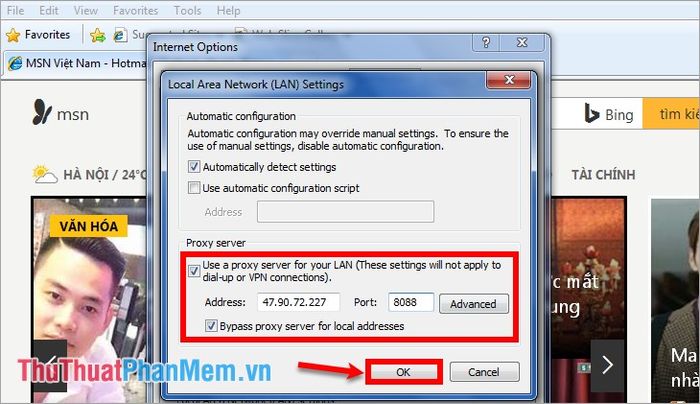
Phương pháp thay đổi IP bằng tiện ích mở rộng trên trình duyệt web
- Tiện ích anonymoX trên trình duyệt Chrome
Bước 1: Mở trình duyệt Google Chrome và truy cập đường dẫn https://chrome.google.com/webstore/detail/anonymox/icpklikeghomkemdellmmkoifgfbakio, sau đó nhấn chọn Thêm vào Chrome.
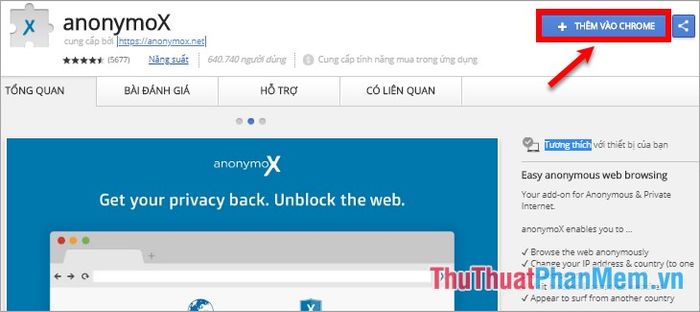
Bước 2: Khi xuất hiện thông báo, chọn Thêm tiện ích để tích hợp anonymoX vào Chrome.
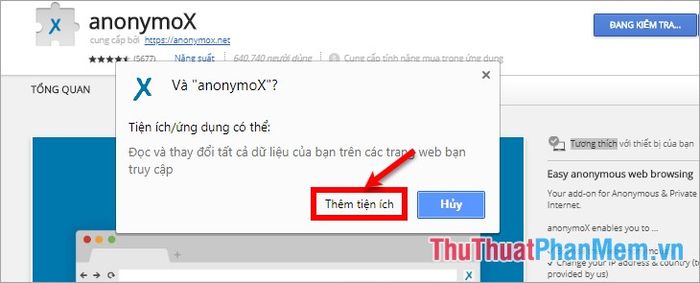
Bước 3: Sau khi thêm tiện ích, biểu tượng anonymoX sẽ xuất hiện bên cạnh thanh địa chỉ. Bạn có thể nhấn vào biểu tượng để tùy chỉnh các thiết lập theo ý muốn.
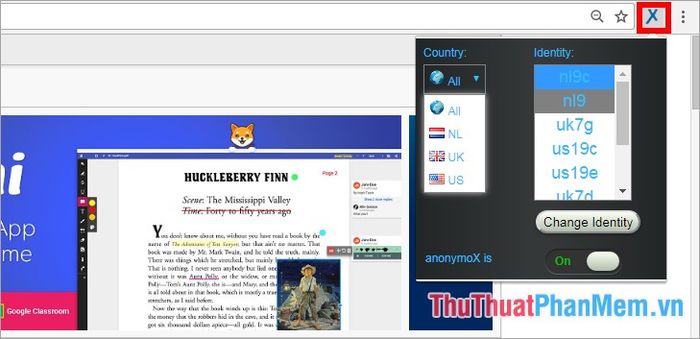
Để tắt tiện ích, nhấn vào biểu tượng và kéo thanh trượt trên dòng anonymoX is sang bên trái như hình minh họa.
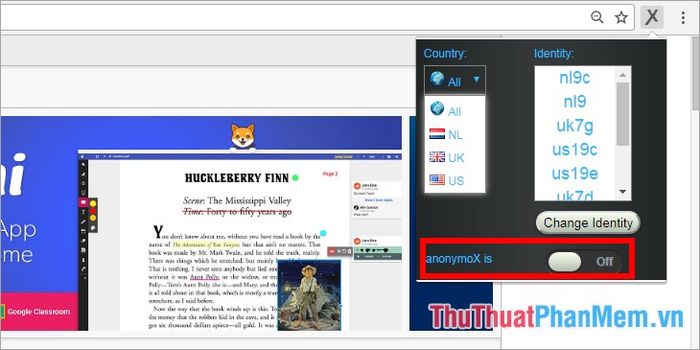
- Tiện ích Anonymox trên trình duyệt Firefox
Bước 1: Mở trình duyệt Firefox, truy cập đường dẫn https://addons.mozilla.org/vi/firefox/addon/anonymox/, sau đó nhấn chọn Thêm vào Firefox.
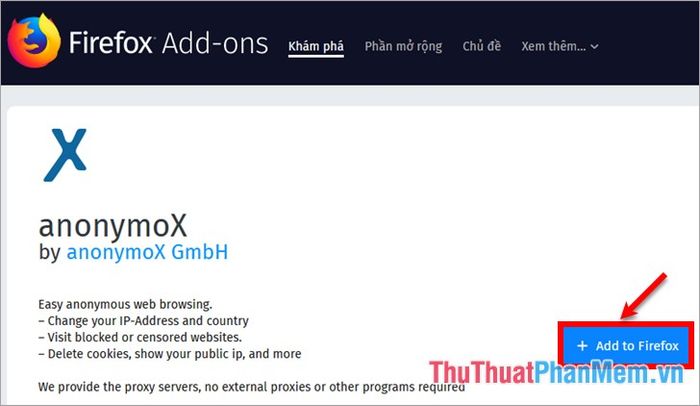
Bước 2: Khi xuất hiện thông báo, nhấn chọn Thêm để tích hợp tiện ích vào trình duyệt Firefox.
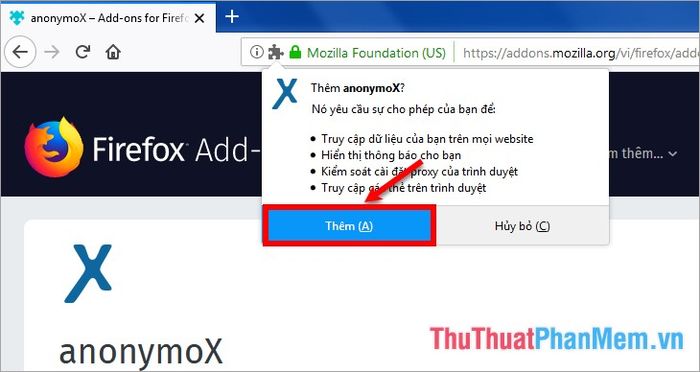
Bước 3: Sau khi thêm tiện ích, biểu tượng Anonymox sẽ hiển thị ở góc trên bên phải trình duyệt. Bạn có thể nhấn vào biểu tượng để mở tiện ích, mặc định tiện ích đã được kích hoạt.
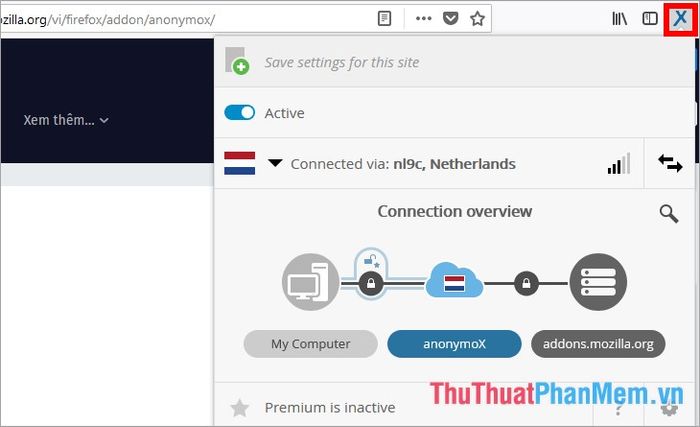
Để tắt tiện ích anonymoX, nhấn vào biểu tượng và kéo thanh trượt phần Active sang trái như hình minh họa.
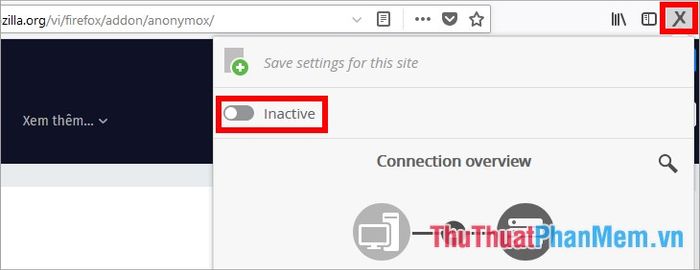
Phương pháp thay đổi IP bằng phần mềm
Có nhiều phần mềm hỗ trợ thay đổi IP nhanh chóng, trong đó nổi bật là ứng dụng Ultrasurf. Ultrasurf gọn nhẹ, dễ sử dụng, bảo mật cao và đảm bảo quyền riêng tư khi bạn truy cập Internet.
Bước 1: Đầu tiên, tải Ultrasurf tại đường dẫn http://ultrasurf.us/download/u.zip.
Bước 2: Giải nén file zip vừa tải về, bạn sẽ nhận được file exe (tên file tùy thuộc vào phiên bản). Chỉ cần nhấp đúp chuột vào file này để chạy ứng dụng mà không cần cài đặt.
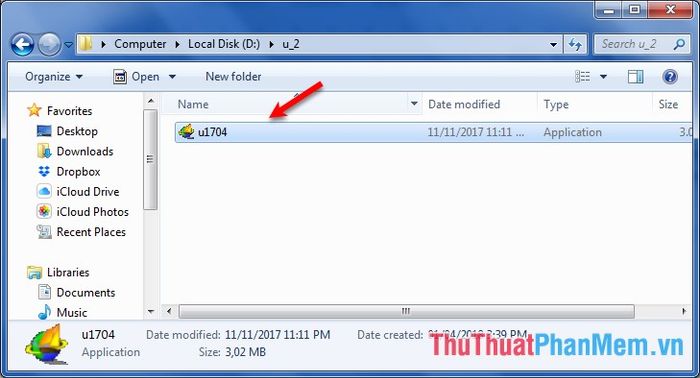
Bước 3: Khi mở ứng dụng, IP của bạn sẽ tự động được thay đổi theo server có tốc độ tốt nhất. Trên giao diện Ultrasurf, bạn có thể chọn server khác trong phần Preferred.
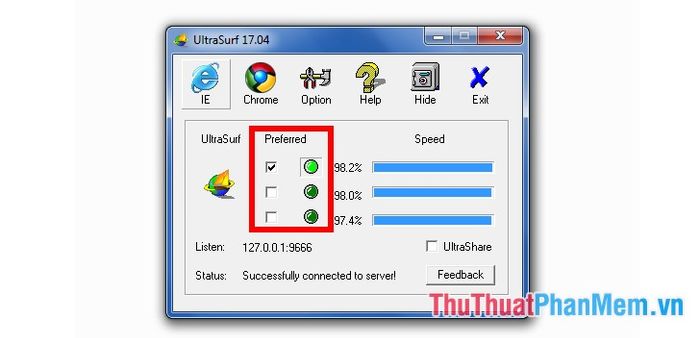
Bạn cũng có thể thiết lập các tính năng cơ bản trong phần Tùy chọn. Nếu không muốn sử dụng Ultrasurf nữa, hãy nhấn Thoát để đóng ứng dụng.
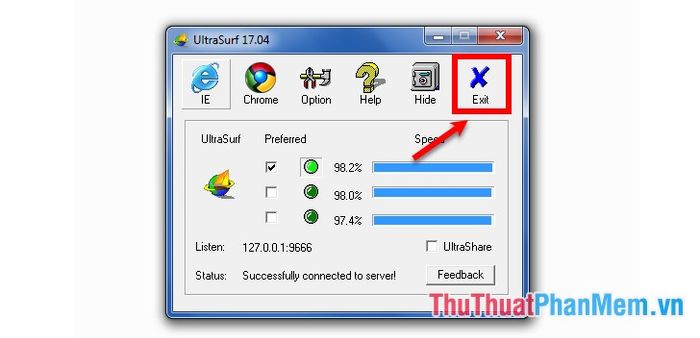
Bài viết đã giới thiệu đến bạn 3 cách thay đổi IP nhanh chóng và hiệu quả. Hy vọng những thông tin này sẽ hữu ích, giúp bạn lựa chọn phương pháp phù hợp nhất. Chúc bạn thành công!
Có thể bạn quan tâm

Top 7 địa chỉ học Excel online uy tín và chất lượng nhất hiện nay

Top 8 Tiệm làm nail chất lượng và đẹp mắt nhất tại Quận Bình Thạnh, TP. HCM

Top 11 Thương hiệu ấm siêu tốc chất lượng hàng đầu hiện nay

Những sai lầm khi kết hợp nước tẩy bồn cầu và nước tẩy quần áo

Top 3 địa chỉ mua hoa mai đẹp và đáng tin cậy tại Đà Nẵng


